MFC-J5920DW
Perguntas mais frequentes e Resolução de problemas |
O meu equipamento Brother não é identificado na rede quando instalei os controladores no meu PC.
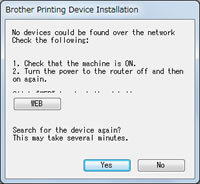
Se a mensagem acima for exibida, verifique os seguintes pontos para resolver o problema
NOTA: As ilustrações abaixo são de um produto representativo e podem diferir do seu equipamento Brother.
1. Verifique os dispositivos de rede
Verifique se todos os dispositivos na rede onde o seu PC e o equipamento Brother estão ligados e a funcionar correctamente.
-
Desligue e volte a ligar o seu equipamento Brother.
A placa de rede integrada poderá não estar a funcionar por alguma razão. Desligue e volte a ligar o seu equipamento Brother, pelo que a placa de rede irá também reiniciar.
-
Verifique a ligação do seu equipamento Brother á rede.
A ligação de rede do seu equipamento Brother á rede (Rede wireless ou rede cablada) poderá estar desabilitada. Ligue o interface de rede (Rede wireless ou rede cablada).
> Clique aqui para ver como ativar o interface de rede do seu equipamento Brother (Rede wireless ou rede cablada).
-
Verifique a conexão de rede entre o seu PC e o ponto de acesso.
A conexão de rede entre seu PC e o ponto de acesso pode estar indisponível. Verifique a conexão de rede, acedendo a sites de internet no seu PC ou enviar e receber e-mails através da internet para verificar se a conexão de rede está ativa.
-
Verifique os dispositivos de rede e os cabos de conexão na rede (apenas para conexões com fios).
Os dispositivos de rede e os cabos de ligação na rede onde o seu PC e o seu equipamento Brother estão ligados podem não estar a funcionar corretamente. Verifique se o LED da ligação do seu router ou hub está ligado para certificar-se eles funcionam sem problemas.
- Se o LED de ligação está ligado ou a piscar, os dispositivos de rede e cabos de conexão devem estar a funcionar corretamente. Poderá seguir para o próximo ponto.
- Se o LED de ligação não acender ou piscar, os dispositivos de rede ou os cabos de ligação deverão ter problemas. Conecte o cabo de rede a outra porta ou utilize outro cabo de rede.
-
Desligue o hub ou router e ligue-o novamente.
O router ou hub poderá não funcionar corretamente se ligar o cabo ou alterar o endereço IP muitas vezes, apesar de todas as configurações de endereço IP estarem corretas. Desligue o hub ou router e ligueõ novamente, pelo que isso irá redefinir o router ou hub.
-
Verifique as definições de segurança dos pontos de acesso (apenas para conexões sem fios).
Os pontos de acesso que ligar o seu PC ou ao seu equipamento Brother podem ter as configurações de segurança definidas para restringir o acesso.
- Configure o seu PC e o seu equipamento Brother com o mesmo SSID usado como ponto de acesso WLAN / router.
- Desative o Separador de Privacidade.
- Se estiver a utilizar filtragem de endereços MAC no ponto de acesso WLAN / router, precisa configurar o endereço MAC do seu equipamento Brother.
-
Verifique as configurações de todos os routers de banda larga e pontos de acesso (apenas se existirem routers de banda larga na rede)..
As configurações de todos os routers de banda larga e pontos de acesso não podem ser configurados corretamente se mais de dois routers que possuem várias portas LAN existirem na rede como exemplificado abaixo. Verifique se as configurações de todos os routers e pontos de acesso estão configurados corretamente.
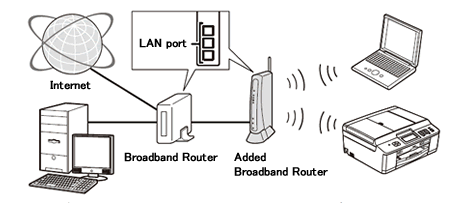
Para detalhe sobre como alterar o modo bridge (Desligar a função DHCP etc.) de routers de banda larga, entre em contato com o fabricante do seurouter com as seguintes informações ou consulte os manuais fornecidos com o mesmo.
- O seu equipamento Brother não é encontrado através da rede a partir do seu PC.
- O seu PC tem acesso á internet.
- O seu equipamento Brother consegue-se conectar ao router.
2. Verifique as definições da Firewall
(Utilizadores de Windows)
(Utilizadores de Macintosh)
(Utilizadores de Windows)
Se o software de segurança Windows Firewall ou firewall estiver ativo, ele poderá rejeitar a necessária ligação de rede. Altere as configurações de firewall, criando uma regra de firewall para bloquear exceto configurações ou desabilitar o firewall no computador.
O software de firewall / segurança do seu computador pode estar a impedir que a conexão de rede seja estabelecida. Se receber notificações relacionadas ao firewall, recomendamos alterar temporariamente as configurações de segurança do seu computador para estabelecer a conexão.
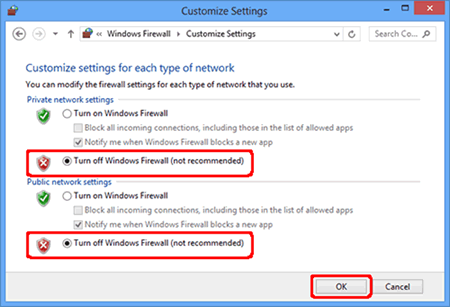
• Antes de desativar o firewall, verifique se as alterações que deseja fazer são adequadas para sua rede. A Brother não se responsabiliza por nenhuma consequência de desativar o firewall.
• Quando terminar, certifique-se de ligar o firewall novamente.
Depois de ter concluído a verificação dos pontos acima mencionados, tente re-instalar o controlador e verificar se os dispositivos são ou não identificados.
Se configurar o endereço de IP manualmente, consulte Instalação personalizada quando escolher a conexão de rede e digite o endereço IP em Especifique o seu equipamento por endereço (utilizadores avançados) quando surgir a janela Tipo de Pesquisa de Rede.
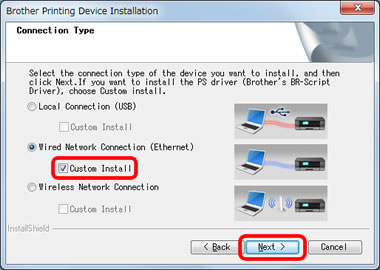
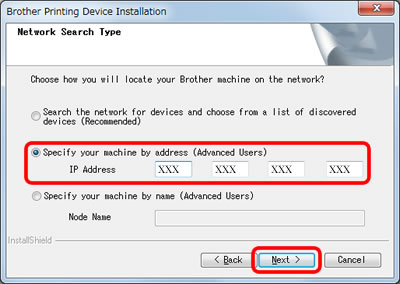
(Utilizadores de Macintosh)
Para utilizadores de Software de Firewall pessoais:
(Por exemplo, Norton Internet Security™ e McAfee®.)
Se a função de firewall do software de segurança estiver ativo, ele poderá rejeitar a necessária ligação de rede. Altere as configurações de firewall, criando uma regra de firewall para bloquear exceto configurações ou desabilite o firewall no computador.
Para obter instruções sobre como alterar ou desativar esse tipo de programa, por favor consulte o manual do utilizador do seu software ou entre em contato com o fabricante do software.
Antes de desabilitar o firewall, certifique-se de que compreende os riscos envolvidos. A Brother não assume qualquer responsabilidade pelo que possa ocorrer quando desativar a firewall.
Depois de ter concluído a verificação dos pontos acima mencionados, tente re-instalar o controlador e verificar se os dispositivos são ou não identificados.
Modelos relacionados
ADS-2600We, DCP-1610W, DCP-1612W, DCP-J4120DW, DCP-L2520DW, HL-1210W, HL-1212W, HL-L2340DW, HL-L2365DW, HL-L8350CDW, HL-L9200CDWT, HL-L9300CDW(TT), MFC-1910W, MFC-J4420DW, MFC-J4620DW, MFC-J5320DW, MFC-J5620DW, MFC-J5720DW, MFC-J5920DW, MFC-L2700DW, MFC-L2720DW, MFC-L2740DW, MFC-L8650CDW, MFC-L8850CDW, MFC-L9550CDW(T)
